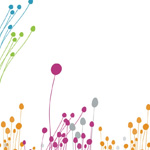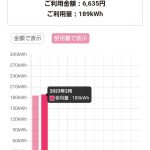スポンサーリンク
こんにちは、聞いてもないのに勝手に自己紹介、co-daです。こちらは超初心者向けに発信しておりますので、ゆっくりゆっくりと進んでまいります。今回は独自ドメインの取得していきたいと思います。まだ第1回目をよんでない方はこちらから↓
https://www.co-da.biz/2016/06/16/
独自ドメインの取得
エックスサーバーでそのまま独自ドメインを取得する方法です。
他社で取得してエックスサーバーで利用する方法はのちのち載せていきます。
まずは、エックスサーバーのホームページを開き、右上の方にあるログインにカーソルを合わせてインフォパネルをクリックします。
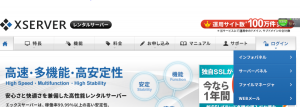
ちょっと見えにくいですが、ログインのすぐ下ですね。
*インフォパネルとは お客様のお登録情報の確認・変更、ご利用期限の確認、料金のお支払等を行うためのページです。
ドメインの取得するときはサーバーのお試し期間中では出来ないので使用料を払います。
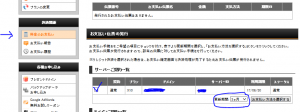
画面左側料金のお支払を押してチェックを入れます。
青○でかこってあるところで、期間の選択(3か月、6か月、12か月)のなかから選ぶわけですが、ここには料金の表示が出てこないので、料金は事前に確認していた方がいいです。
2016年6月時点での料金では、
X10プランの場合だと初期費用3000円(税抜)+
3か月3600円(税抜)6か月6600円(税抜)12か月12000円(税抜)です。
お支払方法の選択ボタンを押したら、税込の料金が表示されますので、銀行振込、クレジットカード、コンビニ、ペイジーから選びます。振込手数料がいらないクレジットカードかペイジーがいいですよ。クレジットカードだと承認がはやいので、すぐサイト作りにとりかかれますしね。
エックスサーバーを途中で退会したら料金はどうなるかというと、一旦支払われた利用料は返金できません!とのことです。
リスクを考えて3か月にするか、決意を強くするために12か月にするか…ちなみに私は12か月にしました。ドメインが1年単位の契約になるので。
支払いが終ればインフォパネルのトップ画面に戻ります。
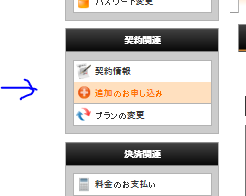
画面左側契約関連の項目の追加のお申し込みを押して、同意する、ドメインの新規取得の追加のお申し込みをクリックします。
X20,X30で契約した方はインフォパネルトップページの左下、プレゼントドメインから入ってください。
X10で契約した方でも、ドメインプレゼントキャンペーン中に契約をすれば、独自ドメイン1つ無料でもらえます!!
その場合はインフォパネルトップページの左下キャンペーンドメインから入りましょう!
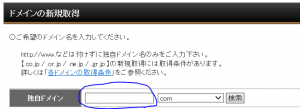
ここに自分で決めたドメインを入れるわけですが、他の人が使っている場合は指定できません。自分が覚えられる長さにしておくといいです。
そしてその後ろにある.com.net.org.biz.info等々色々あるわけですが、個人の好みで選べばいいです。
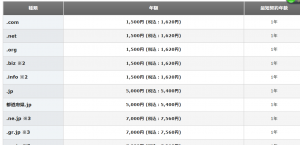
.com.net.org.biz.infoまでは料金が同じですが、それ以外は5000円をこえてくるので.com.net.org.biz.infoからできるだけ選んだ方がいいです。これで1年契約なので、1か月あたり135円~といったところです。選べるなら世界的に認知されているので.comがいいですが、.bizだから.orgだから悪いとかではなくほとんど差はなくなってきてます。私も.biz使っていますし。
決まったら、検索ボタンをクリックしましょう!
ドキドキの瞬間です…………
「この独自ドメインは申し込むことが可能です!!」
とでれば、申し込むを押して完了です。
ここでインフォパネルのトップ画面左上パスワード変更から分かりやすいパスワードに変更しておきましょう。ログアウトも忘れずにしておいてください。
エックスサーバーからドメイン取得完了のお知らせメールが届けば、晴れてあなたはネット上に一国の城を持ったようなものです。
メール ドメインのネームサーバーはあらかじめ当サービスのネームサーバーに設定されております。当サービスでドメインを利用する場合、サーバーパネルの「ドメイン設定」よりドメインの追加設定作業が必要となります。
私 ネームサーバーって……!??まだサイト作れんの!???
そのとおりまだ設定があるんです。
*ネームサーバーとは ドメインをどのサーバーで使用するか決定するためのアドレスのようなもの。住民票みたいなものですね!
エックスサーバーのトップ画面ログイン下にサーバーパネルがあるのでそこをクリックしてログインします。
またはインフォパネルをログアウトした後の画面に出てきます。
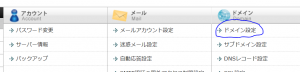
ドメイン設定をクリックして
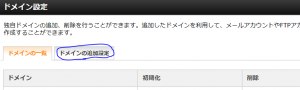
ドメインの追加設定をクリック。
取得した独自ドメインを入力して、ドメインの追加(確認)をクリック。これでOKです。サーバーパネルでも忘れずパスワードの変更をしておいて下さい。いかかでしたか?独自ドメインの取得は、無事できましたでしょうか?これであなたも一国の主ですよ。
第4回目はこちらから
https://www.co-da.biz/2016/06/20/超初心者向け!hp(ホームページ)ブログを作る方/
関連記事
種族 人科頑固族。メス。熊本在住アラフォー30代。5人家族。
誰とでもすぐ仲良くなれそうと言われるが、かなりの人見知り。人付き合いはとても苦手でなかなか打ち解けない。めだたないようにするのが好き。誰も見ていないところで頑張るのが好き。打たれ弱く、短気のダメダメ人間だが、鍛えれば人は伸びると信じて行動中。将来は子供に尊敬される人になる。2015年からミニマリストに憧れて、家をキレイにし始める。
趣味 : 美容、節約、未来を考える。
好きな言葉 : 信じれば道は開ける。
嫌いな言葉 : 無理だと思うよ、あきらめよう。